Použití stylů

Vyzkoušejte to!
Když použijete styly k vytvoření dokumentu, budete moct změnit vzhled celého dokumentu několika kliknutími. Můžete použít předdefinované styly, jako je Nadpis, Nadpis a Normální, takže každá úroveň nadpisu (nebo jiný styl) bude mít vždy stejné písmo a velikost při každém použití v dokumentu – a pokud se později rozhodnete, že chcete styl přizpůsobit, vaše změna se projeví všude, kde jste tento styl použili. Nadpisy také umožňují přesouvat části dokumentu pomocí podokna Zobrazení > navigace a usnadňují vytváření obsahu.
Pokud nevidíte styl přesně takový, jaký chcete, můžete přizpůsobit existující styl nebo vytvořit nový vlastní styl.
Poznámka: Postup použití stylů se může trochu lišit v závislosti na tom, jestli pracujete z dokumentu uloženého na ploše Windows nebo jestli používáte Word v prohlížeči.
-
Vyberte text, který chcete formátovat.
Tip: Pokud umístíte kurzor do odstavce, styl se použije na celý odstavec. Pokud vyberete určitý text, naformátuje se jenom vybraný text.
-
Na kartě Domů přejděte na styl a zobrazte jeho náhled.
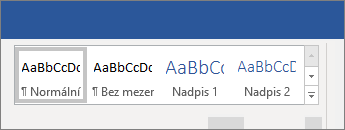
Pokud nevidíte požadovaný styl, vyberte některou ze šipek vedle seznamu stylů a procházejte galerii nebo ji rozbalte.
-
Vyberte styl.
Poznámka: Pokud potřebujete jiný vzhled, přejděte na Návrh > Motivy a vyberte nový motiv. Každý motiv má vlastní sadu stylů.
-
Vyberte text, který chcete formátovat.
Tip: Pokud umístíte kurzor do odstavce, styl se použije na celý odstavec. Pokud vyberete určitý text, naformátuje se jenom vybraný text.
-
Na kartě Domů rozbalte seznam stylů textu.

Poznámka: Vzhled seznamu stylů se může lišit v závislosti na používané verzi.
-
Vyberte styl ze seznamu posouvatelných stylů nebo vyberte Zobrazit další styly a prozkoumejte další styly.
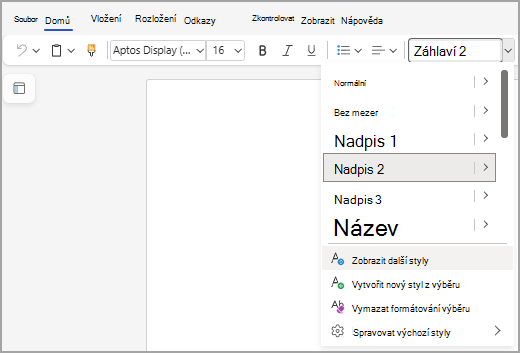
Chcete se dozvědět víc?
Použití navigačního podokna v Word










